苹果怎么卸载程序 苹果电脑卸载软件的步骤
更新时间:2024-08-31 12:06:22作者:yang
苹果电脑作为一款功能强大的电脑产品,拥有众多实用的应用程序供用户选择安装使用,随着时间的推移,有些程序可能不再符合用户需求或者占用过多的存储空间,因此需要将其卸载。苹果电脑如何卸载程序呢?接下来我们将介绍苹果电脑卸载软件的步骤,让您轻松卸载不需要的程序,释放更多的存储空间。
操作方法:
1.首先,点击屏幕底部 Dock 栏最左边的那个图标,以便对系统内的文件进行浏览。
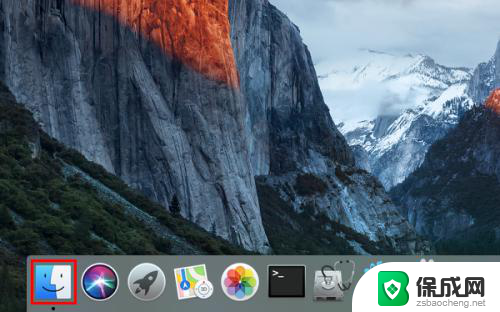
2.打开以后,点击主界面左侧个人收藏下的“应用程序”。
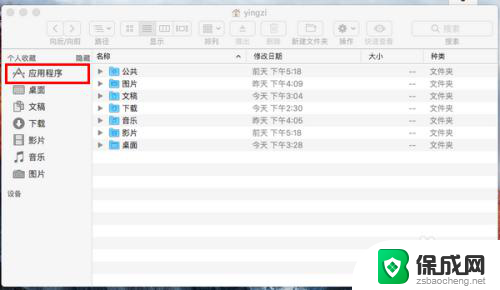
3.然后,在应用程序中找到你想卸载的软件,在上面右击。
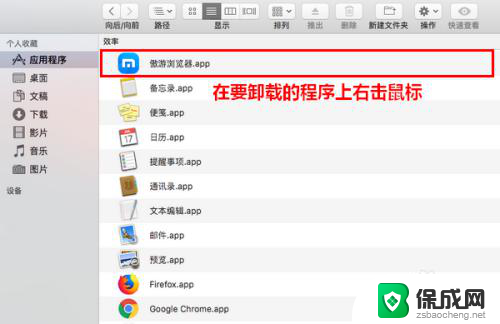
4.在弹出的菜单中,点击“移到废纸篓”。
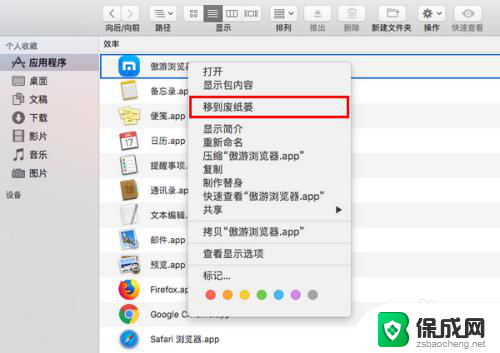
5.这时,将弹出一个对话框,要求你输入当前用户的密码。
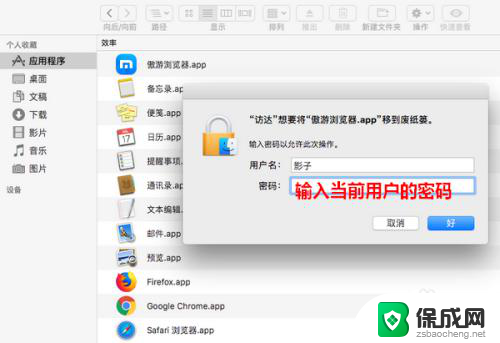
6.密码输入好以后,点击“好”。
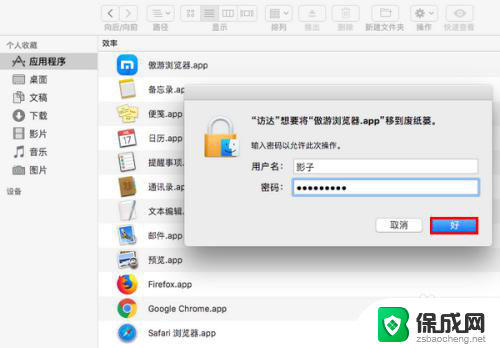
7.点击之后,指定的程序就成功卸载了。
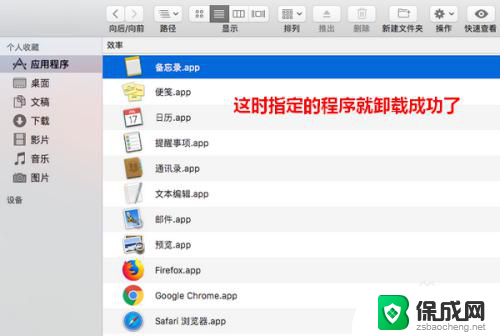
以上就是苹果怎么卸载程序的全部内容,碰到同样情况的朋友们赶紧参照小编的方法来处理吧,希望能够对大家有所帮助。
苹果怎么卸载程序 苹果电脑卸载软件的步骤相关教程
-
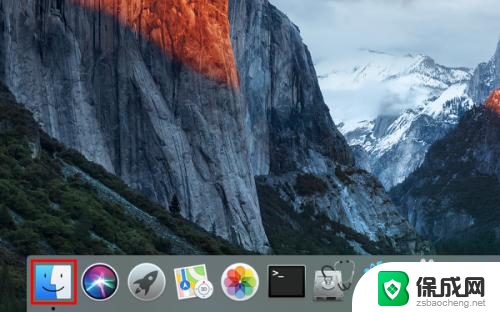 苹果怎样卸载软件 苹果电脑卸载软件的步骤
苹果怎样卸载软件 苹果电脑卸载软件的步骤2024-03-09
-
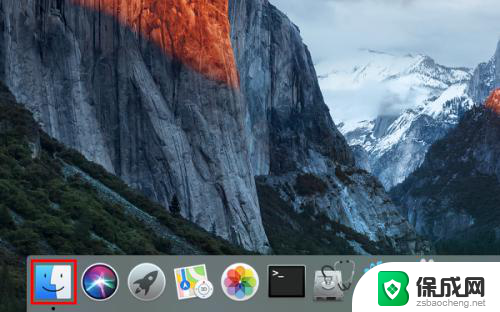 苹果电脑的软件怎么卸载 苹果电脑卸载软件的方法
苹果电脑的软件怎么卸载 苹果电脑卸载软件的方法2025-04-02
-
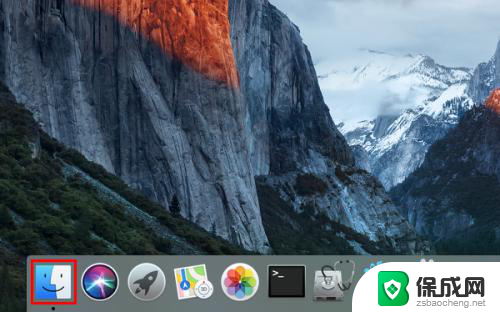 怎么删除苹果电脑里的软件 苹果电脑卸载软件的步骤
怎么删除苹果电脑里的软件 苹果电脑卸载软件的步骤2023-11-25
-
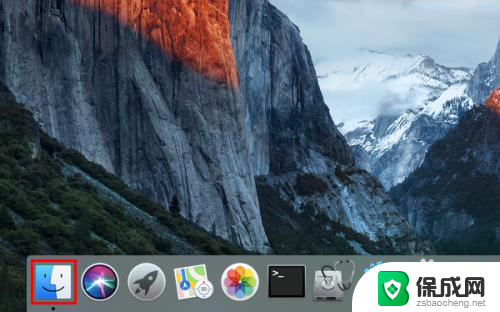 苹果电脑系统怎么卸载应用 苹果电脑如何彻底卸载软件
苹果电脑系统怎么卸载应用 苹果电脑如何彻底卸载软件2024-02-02
-
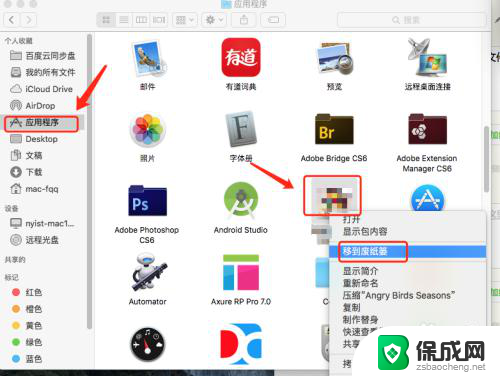 苹果14怎么删除打开的软件程序 Mac苹果电脑如何彻底卸载应用程序
苹果14怎么删除打开的软件程序 Mac苹果电脑如何彻底卸载应用程序2024-01-17
-
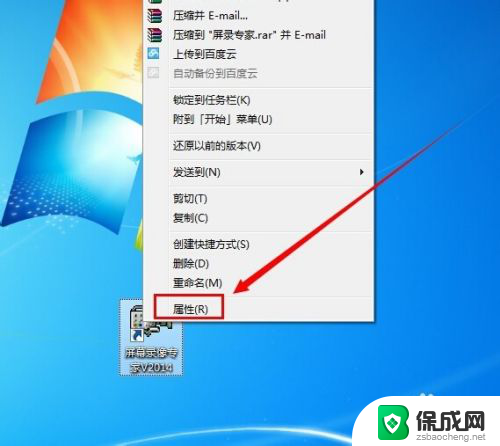 没有卸载程序的软件怎么卸载 如何删除无法卸载的软件
没有卸载程序的软件怎么卸载 如何删除无法卸载的软件2024-04-11
电脑教程推荐